Interface principal
Após realizar a autenticação o usuário poderá gerenciar seus documentos através das ações ilustradas conforme imagem abaixo:
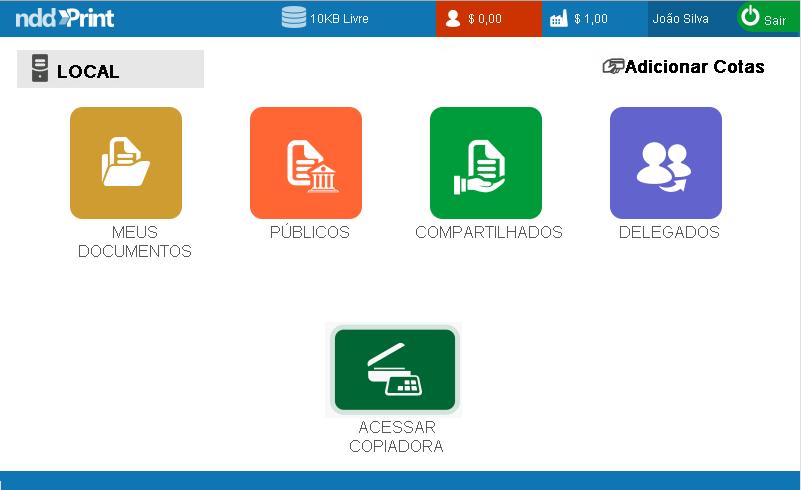
Barra de status
Na barra de status localizam-se as informações do usuário autenticado:

Cota de espaço em disco, que mostra o montante disponivel para salvar documentos
Saldo de cotas para finalidade Particular
Saldo de cotas para finalidade Corporativo
Usuário autenticado
Finalizar sessão do usuário
ATENÇÃO
Pode ser que nem todos os ícones estejam disponíveis na barra de status dependendo das configurações feitas nas soluções nddPrint
DICA
A opção Salvar deve estar habilitada no módulo NDD Print Releaser. Para maiores informações clique aqui
Para maiores informações sobre como configurar limites de espaço em disco, clique aqui
Para maiores detalhes sobre gerenciamento de finalidades consulte o manual do NDD Print Portal 360
Adicionar cota
Insira o código do cartão pré-pago e clique em Confirmar. Após o código ser validado, os créditos serão somados imediatamente aos já existentes.
DICA
Para mais informações, consulte o manual do NDD Print Portal 360
Seleção de servidor
A opção de alterar a visualização para outro servidor é utilizada quando a relação de confiança entre sites no NDD Print Releaser está configurada. Esta funcionalidade permite imprimir, salvar ou deletar documentos que foram enviados para outros servidores.
Ao selecionar um servidor remoto, o NDD Print Client irá utilizar as configurações do servidor NDD Print Releaser selecionado, ou seja cotas por espaço e o que estiver ativo, como documentos públicos, compartilhados e permissões.
ATENÇÃO
Caso tenha apenas um servidor, a opção de Seleção de Servidor não estará disponível.
DICA
Para mais informações, consulte o manual do NDD Print Releaser